
De nombreuses personnes écoutent des chansons sur les outils iPhone, certaines personnes n'ont pas besoin d'une sonorité extrêmement élevée, mais pour certains, cela n'a pas d'importance. Les gens vont à des chansons non-stop de grande qualité, comme FLAC, Monkey's Audio et d'autres styles. Cependant, nous pourrions être bloqués - iTunes ne joue pas FLAC!
Heureusement, si vous avez l'appareil approprié, il est possible et très facile d'obtenir vos CD FLAC sans perte ainsi que des pistes dans iTunes. Actuellement, voici ma future description de deux des techniques massivement utilisées pour convertir FLAC en iTunes. On s'attend à ce que cela vous aide.
Guide des matières Partie 1. iTunes peut-il lire le FLAC ?Partie 2. Comment convertir FLAC en iTunes Partie 3. Comment importer les fichiers convertis vers iTunesPartie 4. Conclusion
Codec audio sans perte gratuit ou FLAC, un format audio comparable à MP3, mais sans perte, ce qui indique que le son est compressé en FLAC sans perte de qualité. Cela ressemble au fonctionnement de Zip, sauf qu'avec FLAC, vous obtiendrez certainement un bien meilleur format car il est développé spécifiquement pour l'audio, et vous pourrez lire les documents FLAC pressés sur votre lecteur préféré (ou votre voiture ou votre chaîne stéréo, voir les gadgets pris en charge) comme tu serais certainement un MP3 fichier.
FLAC est un format d'enregistrement sonore pour une simplification continue du son électronique. Le concept comparable à ZIP. Contrairement à WMV et MP3, FLAC offre un maintien optimal de la qualité audio. Il vous offre une qualité audio extrêmement proche du son d'un disque compact, ce qui est impressionnant pour les fous de musique traditionnelle.
Néanmoins, en incluant convertir FLAC en Apple sans perte, vous ne serez pas satisfait car cela ne fonctionne pas. La réalité, iTunes ne maintient pas la lecture des données FLAC. Existe-t-il d'autres formats audio pris en charge par iTunes ?
Vous pouvez les localiser en sélectionnant "iTunes> Préférences ", après cela, cliquez sur"Principal > Paramètres d'envoi ". Il montrera qu'il prend en charge AAC, AIFF, Apple Nonstop, MP3, WAV, cependant, FLAC n'est pas sur la liste.

Même si iTunes et, ainsi que l'iPhone, n'aident pas FLAC par la configuration, la bonne nouvelle est que la liste ci-dessous est le dépannage que vous allez choisir.
Nous savons tous qu'iTunes peut être soutenu par MP3 et qui convient à beaucoup de joueurs. C'est pourquoi transfigurer FLAC en MP3 est l'approche la plus efficace. Pour autoriser cette technique, vous avez besoin d'un convertisseur de confiance.
Vous pouvez utiliser ceci DumpMedia Video Converter commodément avec une interface agréable. Meublé avec une fonctionnalité, il a la capacité de répondre à tous vos besoins de conversion vidéo. Examinons ce que cela peut faire pour vous:
Téléchargement gratuit Téléchargement gratuit
DumpMedia Video Converter vous permet d'échanger une vaste gamme de styles de sortie, notamment AVI, FLV, MP4, M4V, MKV, MOV, 3GP, 3G2, SWF, WMV, ASF, AAC, AC3, AIFF, FLAC, M4A, MP3, OGG, WAV, WMA et bien plus encore.
C'est vraiment simple avec quelques étapes pour convertir FLAC en MP3:
Étape 1. Téléchargez et exécutez le DumpMedia Convertisseur vidéo.
Étape 2. Ajoutez des fichiers FLAC.
Étape 3. Sélectionner MP3 comme format de sortie.
Étape 4. Sélectionnez le dossier de destination.
Étape 5. Convertir FLAC en MP3.
Voici les étapes détaillées pour convertir facilement FLAC en iTunes:
Téléchargez et installez DumpMedia Video Converter sur votre PC en respectant les instructions. Ensuite, exécutez le DumpMedia.
Cliquez sur le bouton "Ajouter plusieurs vidéos ou audios ", puis sélectionnez les données que vous avez l'intention d'importer dans iTunes une par une, ou vous pouvez également faites glisser et déposez les fichiers directement de l'emplacement au convertisseur.

Cliquez sur "Convertir le format ", après cela, choisissez MP3 - MPEG Layer - 3 Audio (*. mp3)" comme format de sortie.

Vous pouvez choisissez un dossier pour enregistrer le converti INSTITUTIONNELS by en cliquant sur "Enregistrer" ou évitez cette action et les documents seront certainement enregistrés par défaut.
Commencez la conversion par en cliquant sur "Convertir", attendez simplement quelques secondes, vous obtiendrez MP3 fichiers.

Si vous avez toujours un besoin urgent de MP3 données sans beaucoup de temps pour télécharger et configurer le logiciel, vous pouvez sélectionner la conversion en ligne. La conversion est un convertisseur en ligne utile parfois suggéré. Il peut convertir FLAC en MP3 rapidement en deux étapes simples.
Ouvrez directement le site Web et vous trouverez FLAC pour MP3 par défaut, juste choisissez ou faites glisser vos documents FLAC depuis l'ordinateur, Google Drive, Dropbox, URL sur la page, puis cliquez sur "Convertir ".
En attendant la fin de la conversion, vous pouvez télécharger et installer le MP3 données juste plus tard.
Si vous avez l'intention d'inclure un dossier complet de mp3. En respectant la procédure ci-dessous:
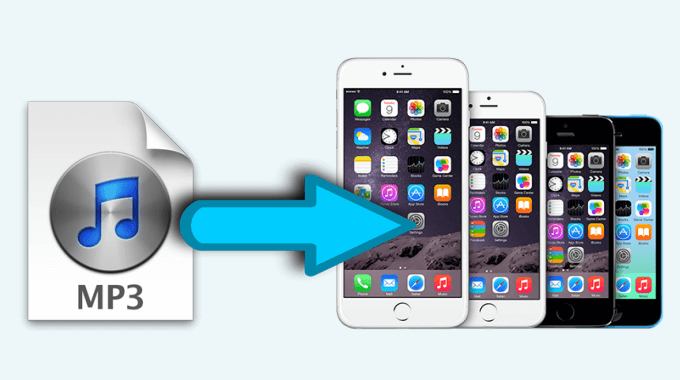
Les deux meilleures stratégies pour convertir FLAC en iTunes utilisent d'abord Dumpmedia Video Converter, les étapes lancent l'application logicielle et incluent les fichiers, sélectionnent le style converti ainsi que la zone de stockage, démarrent les données et apprécient vos nouvelles vidéos, la seconde est Convertir FLAC en MP3 en ligne.
Les deux méthodes fiables de transformation de FLAC en iTunes sont gardées à l'esprit ici. Merci de votre patience.
